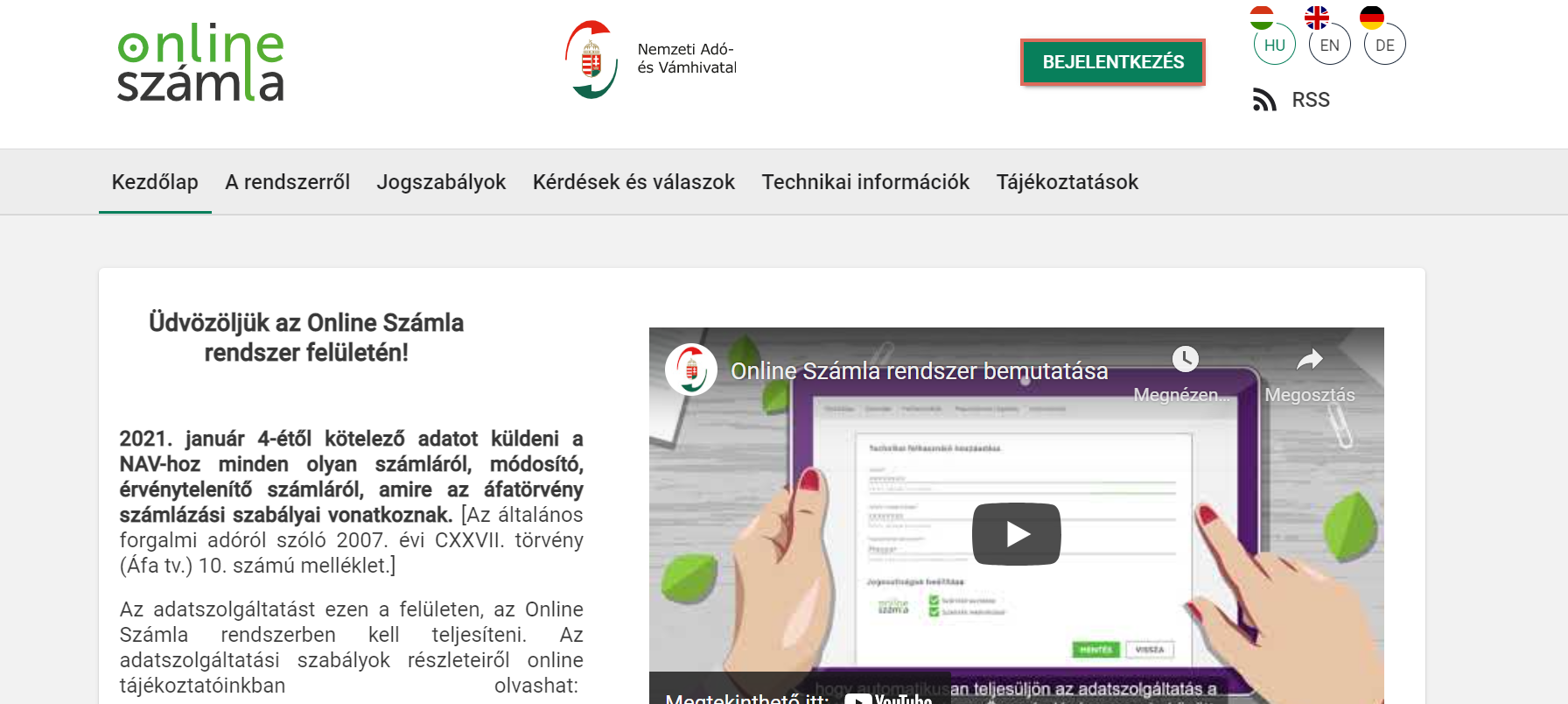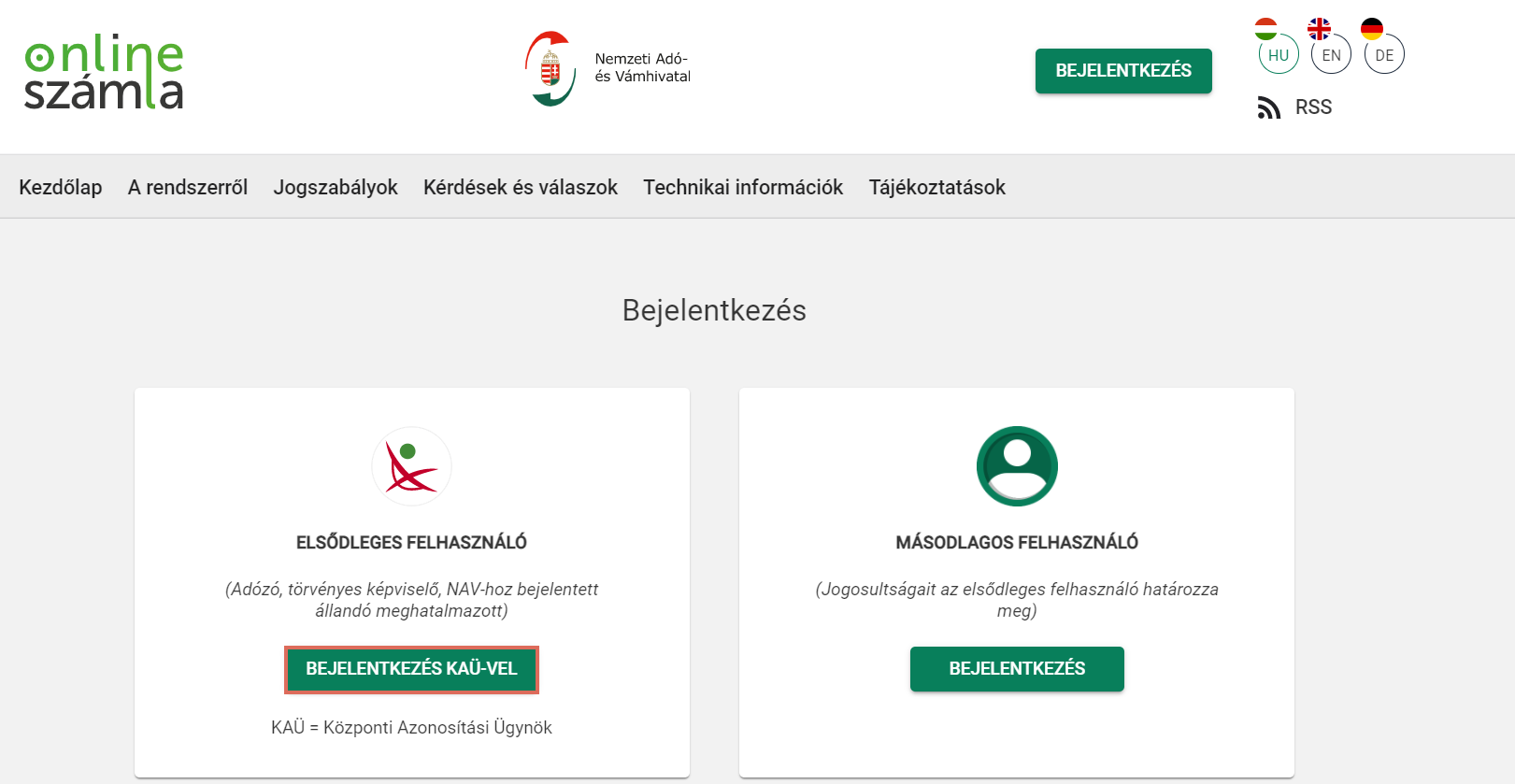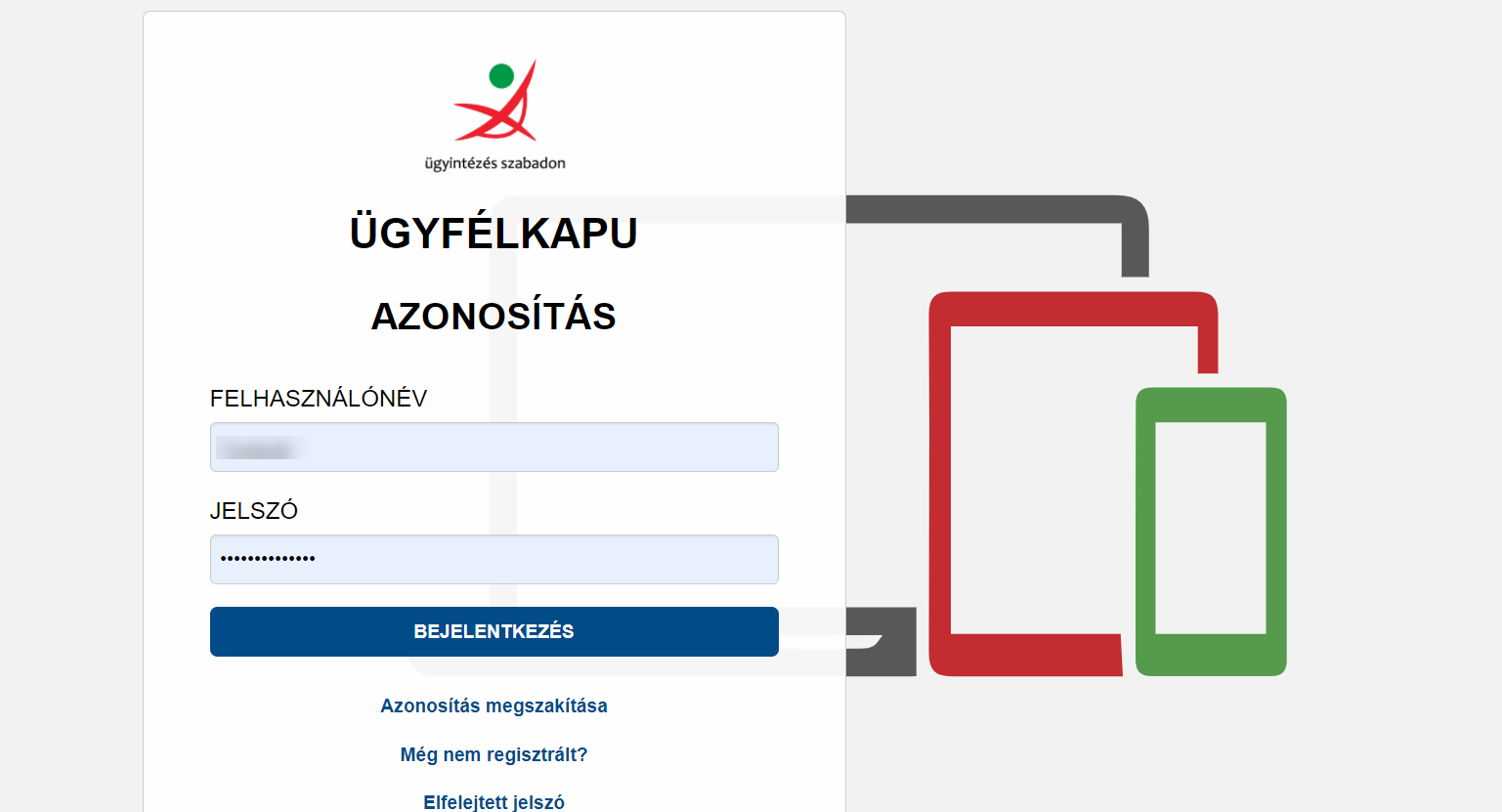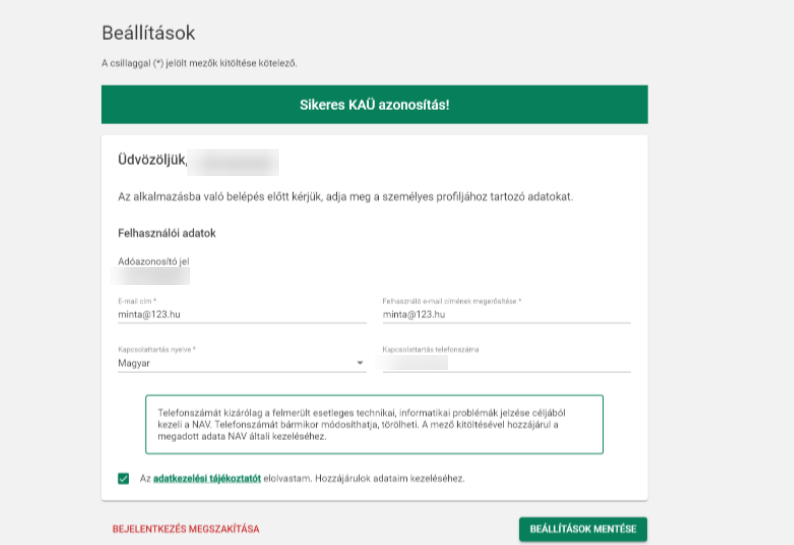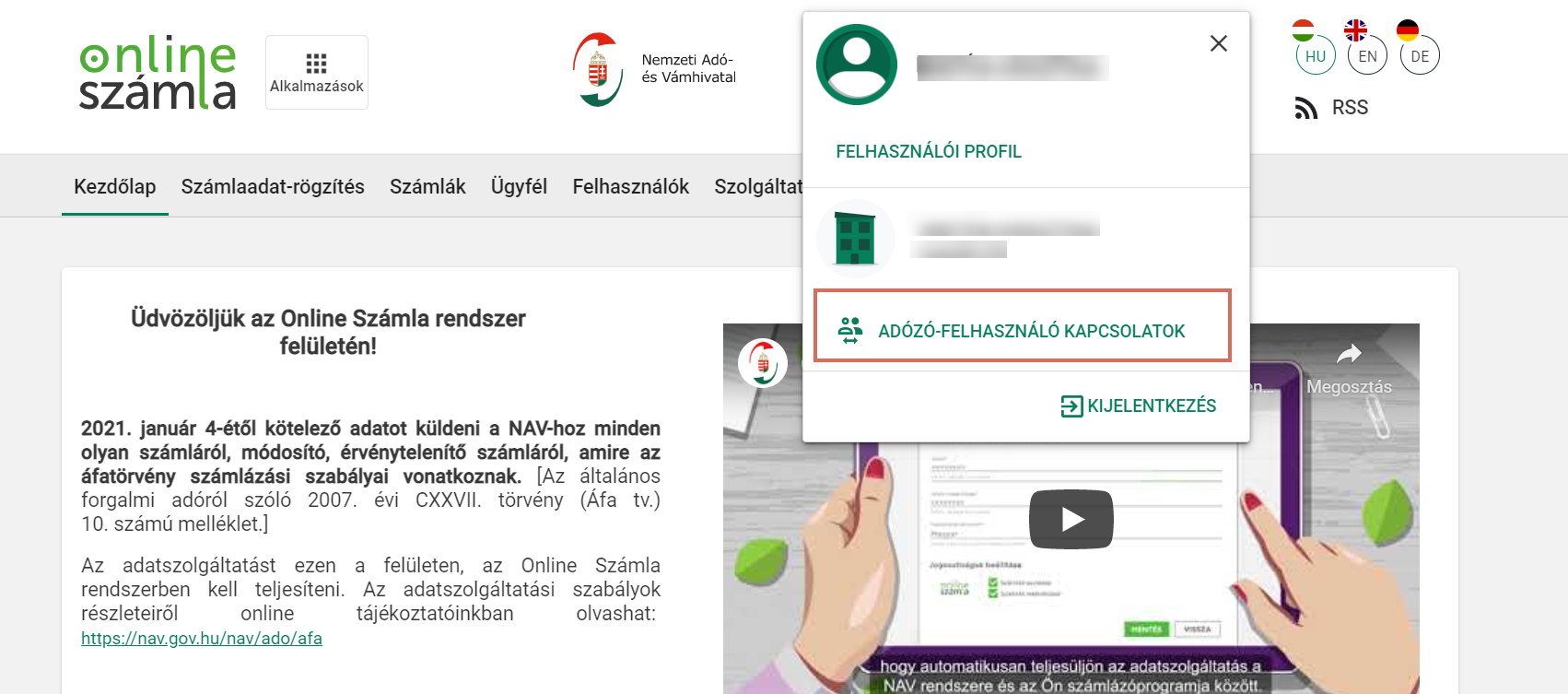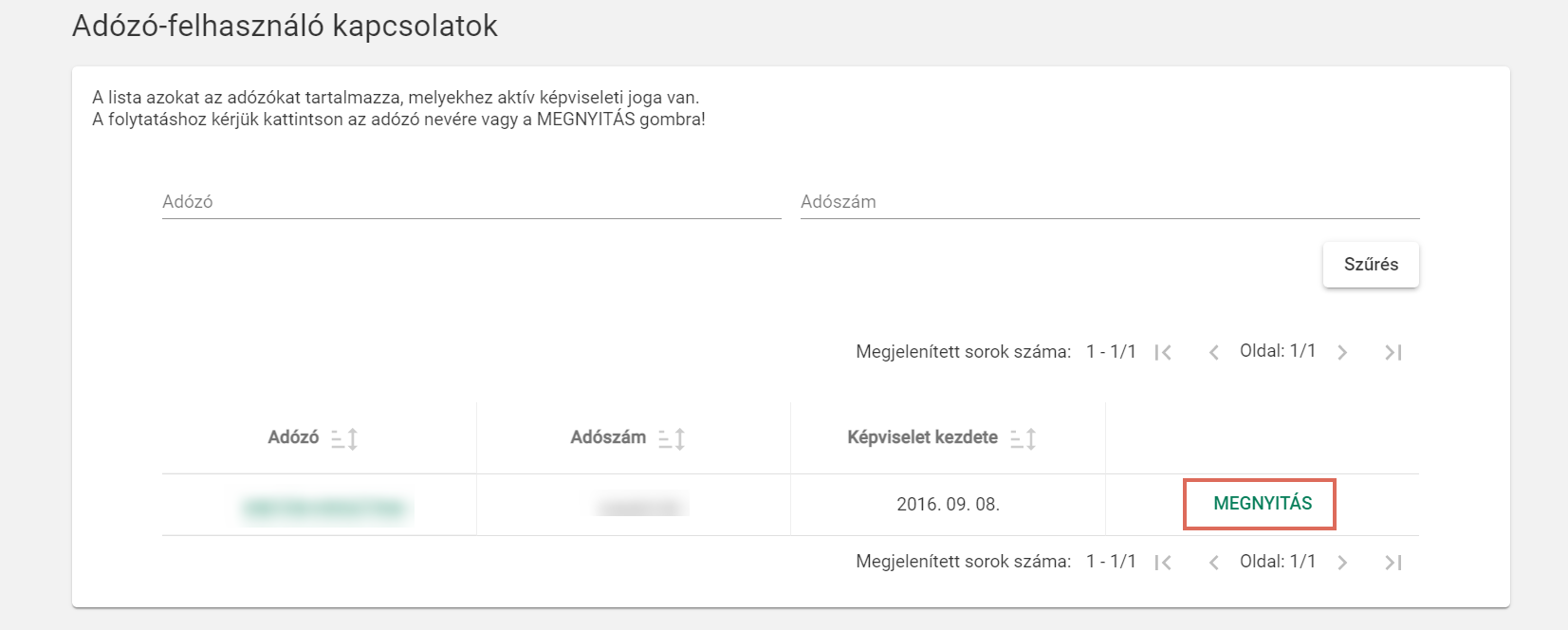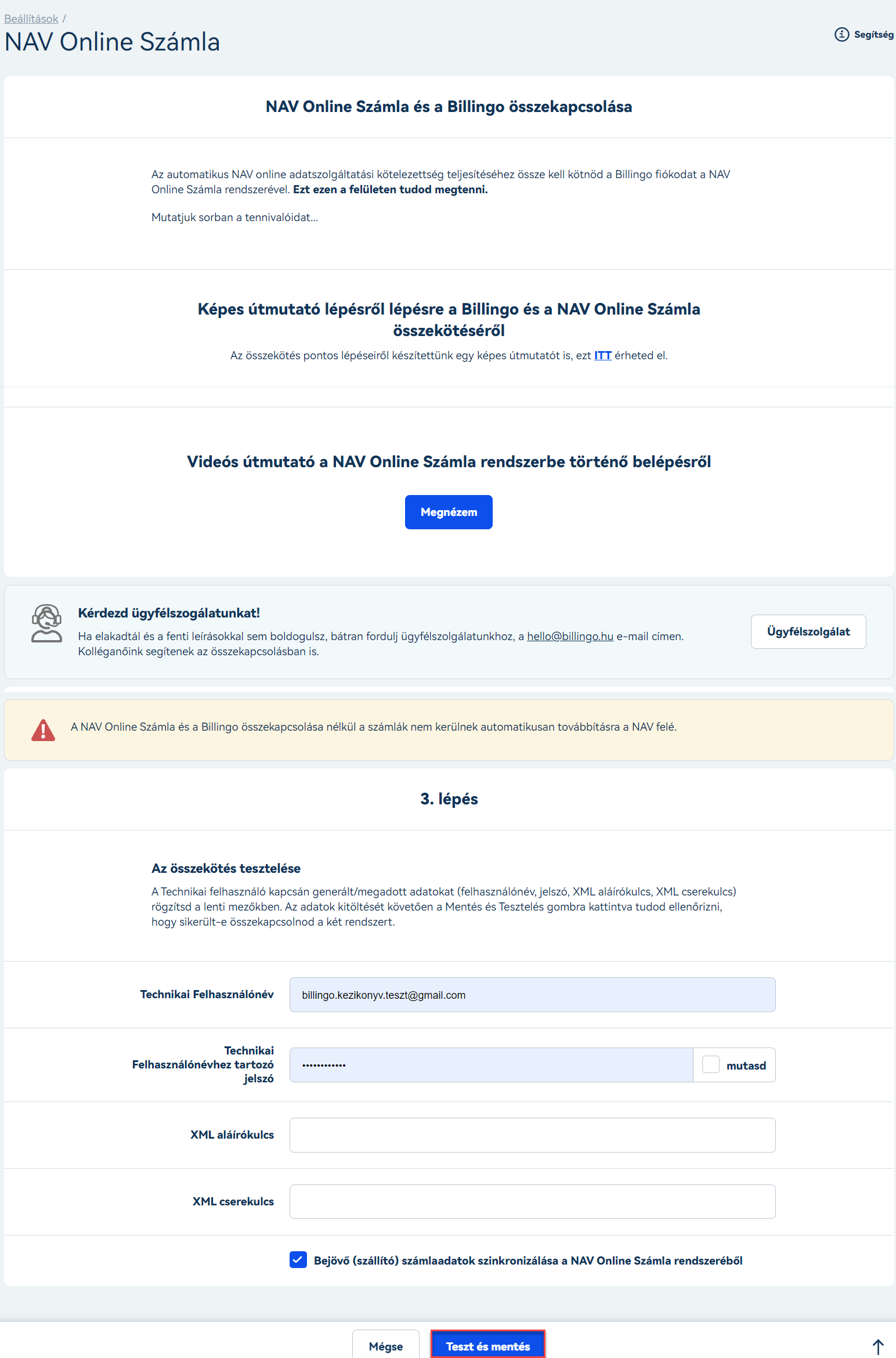NAV Online Számla - Billingo összekötési útmutató
A NAV online adatszolgáltatásról
2021. január 4-től kötelező adatot kell szolgáltatni a NAV-nak minden olyan számláról, módosító, stornó számláról, amire az áfatörvény számlázási szabályai vonatkoznak. A számlajelentést a NAV erre a célra létrehozott elektronikus felületén, az Online Számla rendszerben kell teljesíteni.
A NAV online adatszolgáltatást a Billingóval könnyedén automatizálhatod, ehhez csupán össze kell kötnöd a Billingo online számlázódat a NAV Online Számla rendszerével.
Az összekötés lépései
1. lépés - Bejelentkezés
Látogass el a NAV Online Számla oldalára és kattints a Bejelentkezés gombra!
Nyomd meg a Bejelentkezés KAÜ-vel gombot az Elsődleges felhasználó menüpontnál.
2. lépés - Azonosítás KAÜ-vel
Ekkor a rendszer átnavigál a KAÜ (Központi Azonosítási Ügynök) oldalára, itt történik a bejelentkező személy azonosítása.
FONTOS: az Online Számla rendszerbe történő belépéshez Ügyfélkapu regisztráció szükséges. Amennyiben még nem rendelkezel Ügyfélkapuval, itt regisztrálhatsz: https://ugyfelkapu.magyarorszag.hu/regisztracio
A sikeres KAÜ-azonosítás után, visszatérve az Online Számla rendszerbe megadhatod kapcsolattartási adataidat (e-mail cím, kapcsolattartás nyelve, telefonszám).
Amennyiben a rendszer nem automatikusan erre az oldalra navigál, úgy a Felhasználói profilnál válaszd az Adózó-felhasználó kapcsolatok gombot, ekkor az összes olyan adózó megjelenik, akire/akikre vonatkozóan aktív képviseleti jogosultság található. Itt válaszd ki a kezelni kívánt adózó mellett lévő Megnyitás gombot (amennyiben több adózó esetén is képviseleti jogosultsággal rendelkezel, mindegyik feltüntetésre kerül ebben a listában).
3. lépés: Technikai felhasználó létrehozása
Ahhoz, hogy Billingód automatikusan továbbítani tudja kiállított számláid adatait az Online Számla rendszerbe, szükség van egy úgynevezett “Technikai felhasználó” létrehozására. Ezek az adatok - Technikai felhasználó felhasználóneve, jelszava, valamint az azonosításhoz szükséges XML-aláírókulcs és XML-cserekulcs - biztosítják a számlázó program és a NAV szervere közötti zavartalan kommunikációt.
A Technikai felhasználó létrehozásához kattints a Felhasználók menüpontra, majd a Felhasználókezelés, illetve Új felhasználó gombra.
Ezután a megjelenő oldalon a Technikai felhasználó szekcióban válaszd a Létrehozás gombot.
Az ekkor megjelenő felületen add meg a jelszavadat, a kapcsolattartás nyelvét, opcionálisan egy megjegyzést, valamint a jogosultságokat (számlák kezelése, számlák lekérdezése, saját számlák lekérdezése, eÁFA rendszer hozzáférés, OPG lekérdezési jogosultság), majd nyomd meg a Mentés gombot.
Mindig erős jelszót kell megadnod a technikai felhasználó részére. Ezt minden esetben mentsd el magadnak, hogy ne vesszen el a későbbiekben.
A jelszó megadását követően a rendszer megjeleníti a technikai felhasználóhoz tartozó felhasználónevet, XML aláírókulcsot és az XML cserekulcsot.ttintanod.
Másold ki mindhárom adatot a Technikai felhasználó előző lépésben magadott jelszava mellé, mert minden adatra szükséged lesz a Billingo fiókoddal való összekötéshez.
A kulcsok kimásolását követően már csak annyi dolgod van, hogy a “Vissza az előző oldalra” gombra kattintasz, ami az Online számla felhasználók aloldalára navigál vissza.
Tehát amire szükséges lesz az Online számla felületéről:
Technikai felhasználónév
Technikai felhasználó jelszava
XML aláírókulcs
XML cserekulcs
4. lépés - Másodlagos felhasználó (opcionális)
A Másodlagos felhasználót az Elsődleges felhasználó jelölheti meg az Online Számla rendszerében.
A Felhasználók menüpontban az Új felhasználónál válaszd a Másodlagos felhasználót.
A megjelenő felületen töltsd ki a szükséges adatokat:
Felhasználónév
Felhasználó e-mail címe
Jelszó
Jelszó megerősítése
Kapcsolattartás telefonszáma
Kapcsolattartás választott nyelve
Másodlagos felhasználó jogosultságainak megadása
Az "Elsődleges és Másodlagos felhasználó" más-más jogosultságokkal rendelkezik. A "Másodlagos felhasználó" nem minden felületet érhet el és a jogosultságainak megadásától függően változik az elérhető funkciók listája is. Ezeket a felhasználó létrehozásakor pontosan meg lehet adni.
A másodlagos felhasználó jogosultságai lehetnek:
Interfész napló lekérdetése
Bejelentkezés
Számlák lekérdezése
Számlák kezelése
Adóalany lekérdezése
Technikai érvénytelenítás jóváhagyása
Számlák exportálása
Üzemzavar bejelentése
Videós útmutató a NAV Online Számla rendszerbe történő belépéshez
5. lépés - Billingo fiókod összekötése az Online számla rendszerével
Lépj be Billingo fiókodba és a Beállítások/Bizonylat beállítások menüpontban keresd meg a NAV Online számlát.
A felületen a korábbi adatok közül meg kell adnod az alábbiakat:
Technikai felhasználónév
Technikai felhasználó jelszava
XML aláírókulcs
XML cserekulcs
Ezt követően már csak annyi a dolgod, hogy az alsó “Teszt és mentés” gombra kattintasz.
Amennyiben elfogadó (sikeres összekötést jelző) üzenetet mutat rendszerünk, úgy ezzel sikeresen a végére értél a két fiók összekötési folyamatának.
Bármilyen kérdésed adódik, keress minket bizalommal.
Kérdésed van, információra van szükséged?
Lépj kapcsolatba velünk.
Hétfőtől péntekig (munkanapokon)
7:00-18:00 óráig